本文对《如何在Blender中进行图像抠图与导出》进行了深度解读分析,同时对相关问题进行了展开说明,下面跟随燎元跃动小编一起了解。
如何在Blender中进行图像抠图与导出
在现代数字艺术创作中,Blender作为一款强大的开源3D建模软件,越来越受到用户的青睐。尤其是在进行图像抠图和导出时,Blender提供了丰富的功能和灵活的操作方式。本篇文章将详细介绍如何在Blender中完成这一过程。
步骤一:导入所需图像
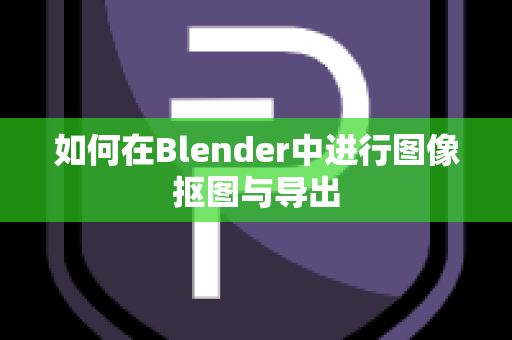
首先,在Blender中新建一个项目,并选择默认的“Compositing”布局。在“Compositor”节点编辑器中,通过按下Shift+A来添加节点,选择“Input” > “Image”,以导入需要进行抠图处理的图片。这一步是后续操作的重要基础【蓑衣网小编】。
步骤二:添加抠图节点
接下来,在节点编辑器内,再次按下Shift+A并选择“Matte” > “Keying” > “Keying”。将刚才导入的图片连接到Keying节点中的“Image”输入端口。此时,你已经为后续调整打下了基础。
步骤三:参数调整以优化效果
在Keying节点内,你可以根据需求调整“Key Color”和“Tolerance”等参数,以实现最佳的抠图效果。这些设置会直接影响背景去除程度,因此建议多尝试不同数值,以找到最适合你项目的方法【蓑衣网小编】。
步骤四:输出设置与渲染
完成上述设置后,需要添加输出节点。在同样的位置按下Shift+A,选择“Output” > “Composite”,并将Keying节点中的输出连接至Composite节点。然后,在属性选项卡里设定好要保存文件的位置及格式(如PNG或JPEG)。确保分辨率和渲染范围符合你的需求,这样才能得到理想结果。
[蓑衣网小编] [蓑衣网小编] <|vq_14635|>.com/0k5xgM7mV4E" target="_blank">www.suoyi.com">www.suoyi.com"> ________________________________________________________________ ________________________________________________________________
以上是燎元跃动小编对《如何在Blender中进行图像抠图与导出》内容整理,想要阅读其他内容记得关注收藏本站。








